你的iPhone可以拍出很棒的照片,但你总是可以改进的。例如,你可以控制曝光,在按下快门之前花更多的时间构图,并更好地利用可用的工具。
事实上,你现在可以上一堂iPhoneography速成班。
如何启动和使用iPhone摄像头
您可以使用iOS锁定屏幕右下角的快捷方式启动相机。要么用力按下并释放图标(如果你的iPhone带有3D Touch),要么向上滑动。你也可以通过Control Center启动摄像头,或者让Siri为你启动。
当摄像机打开时,您会在屏幕顶部看到所有可用的功能(如下所示)。

从左到右依次为:
闪光灯:在自动、打开或关闭之间选择。 实时照片:点击黄色图标可在静止照片旁边捕获实时照片。当您按快门时,实时照片会捕捉少量的视频和音频。 计时器:选择3秒、10秒或关闭。 滤镜:您可以在拍摄时预览滤镜。如果需要,也可以在后期制作中禁用它们。
屏幕底部是您可以拍摄的各种模式。如果您将相机设置保留为默认设置,则每次您重新启动Photos应用程序时,它都会重置为照片模式。
您可以向左或向右滑动以访问以下模式:
照片:带有现场照片选项的静态照片。 视频:以相机设置中规定的质量拍摄视频。 延时:这是一种自动延时模式,以“动态间隔”拍摄静止图像,以创建延时视频。 SLO-MO:以相机设置中规定的质量录制慢动作视频。 肖像:具有多个摄像头的设备可以使用此模式为肖像和其他对象添加景深和照明效果。 正方形:捕获正方形格式的图像。 Pano:通过水平移动手机拍摄全景图像。您的设备会自动将图像缝合在一起。
在屏幕底部,您可以看到快门按钮(白色代表剧照,红色代表视频)。左下角还有你在相机滚轮中拍摄的最后一张照片的快捷方式,还有一个按钮可以切换到右下角的前置相机。
如果要更改视频质量设置,请转到设置>摄像头。没有了基础知识,我们现在可以转到一些实用的技巧。
控制焦距和曝光
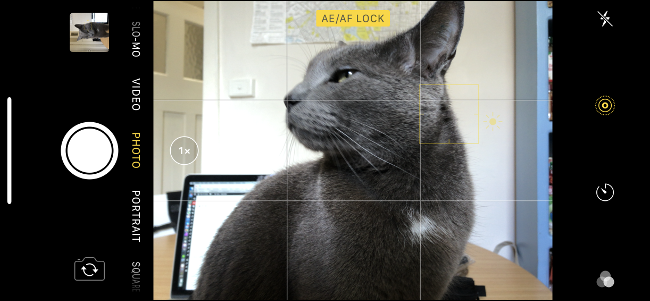
相机应用程序允许你触摸场景,只需移动一次就可以设置对焦和曝光。要锁定此设置,请轻拍并按住照片预览屏幕,直到在顶部看到“AE/AF Lock”。这使得调整构图和保持当前的对焦和曝光设置变得容易得多。
要获得几乎完全的控制,请点击并按住以锁定曝光和焦点,然后向上或向下滑动手指以调整曝光值。通常,您想要聚焦的项目(例如鸡尾酒)不一定是您想要曝光的图像部分(例如日落)。
这是一项需要掌握的重要技能,因为苹果的相机应用程序往往会曝光错误。很多时候,这款应用会过度曝光图像,丢失高光和颜色中的细节,特别是在天空的快照中。当你拍摄轮廓图像时尤其如此,比如以太阳为背景的人的轮廓。
使用长焦镜头(或您的脚)进行缩放
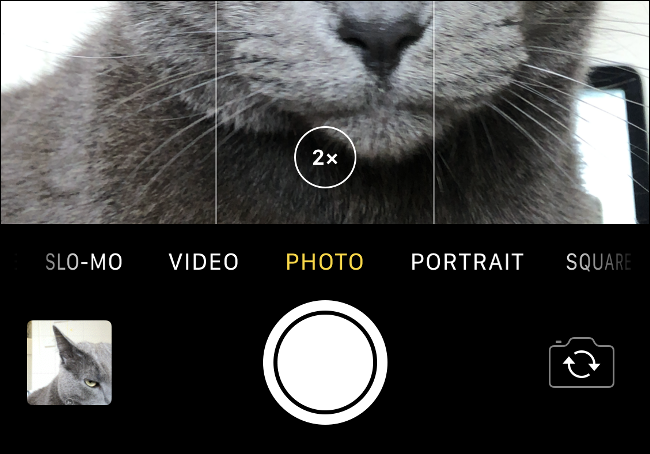
自iPhone 6s Plus以来,几乎每部iPhone都至少有两个摄像头。在相机应用程序中,这些由快门按钮旁边的小“1X”标签表示。轻触“1x”切换到另一台摄像机。在iPhone11上,你可以选择“0.5”表示超宽,或者选择“2”表示长焦。
如果你想放大你的拍摄对象,最好的方法是点击一下“1x”。这保证了最好的图像质量,因为它完全依赖光学,而不是数字变焦,后者会拉伸和重新采样图像。如果您“捏住缩放”超过“2倍”的点,它会降低图像质量。
当你使用标有“1X”标签的标准宽摄像头时,所有的iPhone都会表现得最好。这些镜头有更宽的光圈,这意味着更好的微光性能和更柔和的“bokeh”或景深效果。接近你的拍摄对象并用你最强的镜头拍摄是一个捕捉高质量图像的简单秘诀。
幸运的是,违反这些规则并不是许多摄影师曾经认为的大罪。更智能的软件意味着图像中的噪音更少,那么2019年谁来计算像素呢?如果你关心质量,记住这一点是很好的,但不要妨碍你的创造力。
使用网格合成
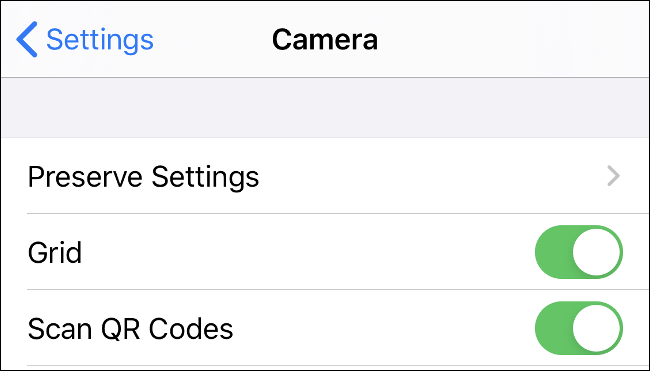
进入“设置”>“相机”,打开“网格”选项,在你拍摄图像的同时看到网格覆盖。覆盖遵循“三分法则”,即将一幅图像分割成九个部分。虽然它可能会有帮助(特别是对新手摄影师),但三分法则并不是构图的全部,也不是最终的。
许多图像受益于三分之一规则的方法,但其他许多图像却没有。但是,您也可以使用网格来保持直线地平线,查找并坚持引线(将观众引导到您的主题的线),并将您的构图与场景中的其他垂直线对齐。
相关:第三法则真的是摄影法则吗?
对动作快照使用连拍模式(或实时照片
不久前,用智能手机拍摄动作照片或任何快速移动的物体都是不可能的。然而,对于现代的iPhone,你现在有两个选择来做这件事。第一种是连拍模式,可以捕获一系列图像,第二种是将捕获的视频用作Live Photos的一部分。
要使用连拍模式,只需轻拍并按住快门按钮即可。您的设备将继续拍摄照片,直到缓冲区耗尽(这需要多长时间,完全取决于您设备的使用年限)。在连拍模式下拍摄时,不会捕获实时照片。相反,会将一系列高质量图像保存到Camera Roll。
当您在照片应用程序中查看图像时,您会看到“选择…”在屏幕底部;点击它以选择您要保留的照片。点击“完成”,然后选择“保留所有内容”或“仅保留X个收藏夹”,其中“X”是您选择的照片数量。
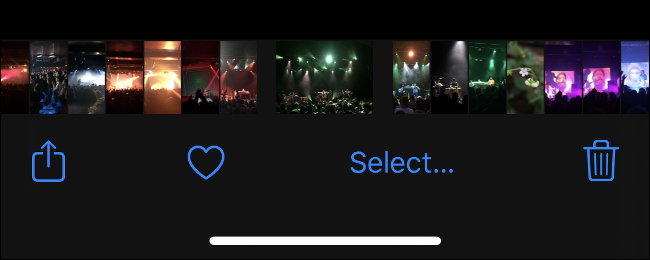
连拍模式是捕捉高质量静止动作图像的最佳方式,但实时照片也很有用。如果动作已经结束,而你只成功拍摄了几张现场照片,这一点尤其正确。
找到图像并点击右上角的“编辑”。点击屏幕底部的实时照片图标(由虚线包围的几个圆圈)。向左和向右滑动,直到找到您满意的图像,抬起手指,然后点击“制作关键照片”以使用此图像。
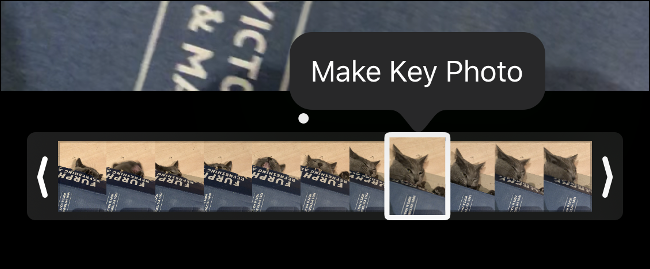
由于这是实时照片视频的静止图像,因此它的质量将与常规静态照片不同。与在同一设备上拍摄的静止图像相比,您会注意到图像质量有所下降,但总比没有好。
使用纵向模式
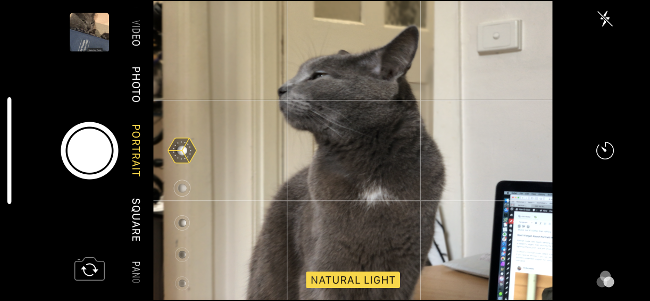
肖像模式使用深度感应技术来检测对象的边缘,并模糊背景以应用模拟景深效果。还可以使用它在拍摄后和拍摄前应用各种模拟照明效果。
要在人像模式下拍摄,请滑动取景器,然后在相机应用程序中选择它作为拍摄模式。如果你有一部iPhone11,你可以在这种模式下拍摄更多的人像。iPhone11包括扩展的支持,使用肖像模式的宠物和无生命的物体的照片。然而,上面的照片是用iPhone X在肖像模式下拍摄的,它仍然检测到了猫的脸。
如果您使用的是iPhone XS或更高版本,则可以使用深度控制来改变景深效果的强度。找到您想要更改的照片,点击右上角的“编辑”,屏幕底部应该会出现“深度”滑块。从左向右拖动它,直到您对效果满意,然后点击“完成”保存您的图像。